TIN TỨC
Hướng dẫn 3 cách tạo gmail không cần số điện thoại chi tiết
Nếu như bình thường khi đăng ký Gmail các bạn sẽ cần phải đăng ký bảo mật với số điện thoại. Giờ đây, TTMOBILE sẽ hướng dẫn bạn cách tạo gmail không cần số điện thoại. Hãy xem các bước hướng dẫn chi tiết dưới đây để có ngay một tài khoản Gmail mới không cần số điện thoại nhé!
Cách tạo gmail không cần số điện thoại trên máy tính
Hướng dẫn cách tạo gmail không cần số điện thoại trên máy tính giúp bạn thành công 100%, chú ý các bước sau:
Bước 1: Nhấn tổ hợp phím Ctrl Shift + N để mở trình duyệt chế độ ẩn danh.
Bước 2: Truy cập đường dẫn accounts.google.com/signup để đăng ký tạo tài khoản Google.
Theo chỉ dẫn, bạn điền thông tin cá nhân bao gồm: Họ và Tên, Địa chỉ Email bạn muốn đăng ký tạo, Mật khẩu cho email của bạn. Khi điền đầy đủ thông tin rà soát độ chính xác rồi bấm Tiếp theo.
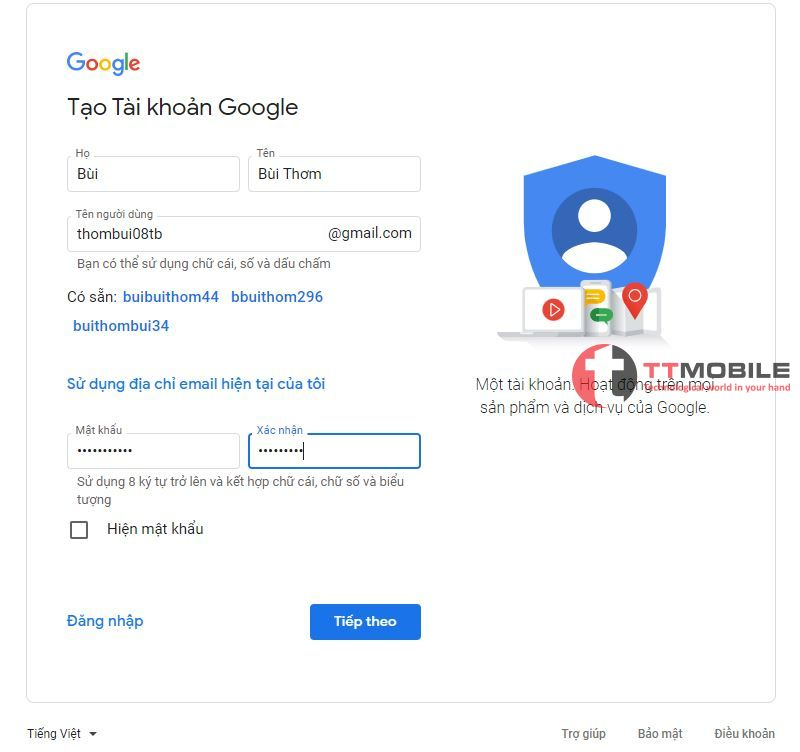
Bước 3: Bạn thấy đấy, Google sẽ yêu cầu bạn nhập số điện thoại và Email khôi phục.
Đến đây, nhiều bạn thắc mắc rằng tại sao vẫn phải nhập số điện thoại, trong khi đây là cách tạo gmail không cần số điện thoại mà.
Các bạn chú ý nhé, phần nhập số điện thoại là phần Không bắt buộc nên đương nhiên bạn có thể bỏ qua. Bạn bỏ qua phần nhập số điện thoại tiếp tục nhập Ngày/ Tháng/ Năm sinh và Giới tính của bạn. Rồi bấm Tiếp theo.
Bước 4: Hoàn tất thủ tục đăng ký bằng cách nhấn Tôi đồng ý.
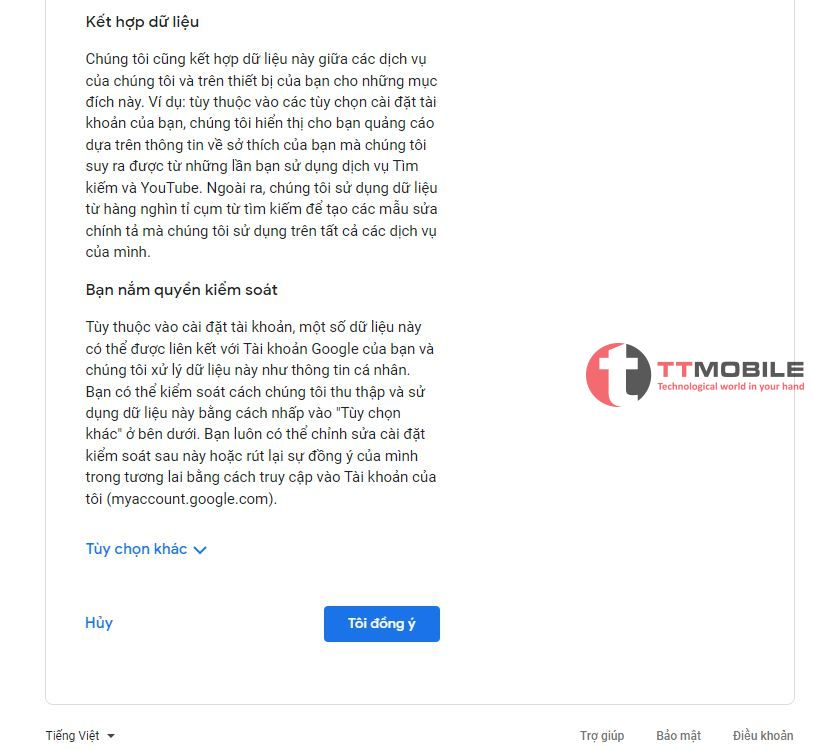
Bước 5: Tài khoản email của bạn đã tạo thành công với cách tạo gmail không cần số điện thoại.
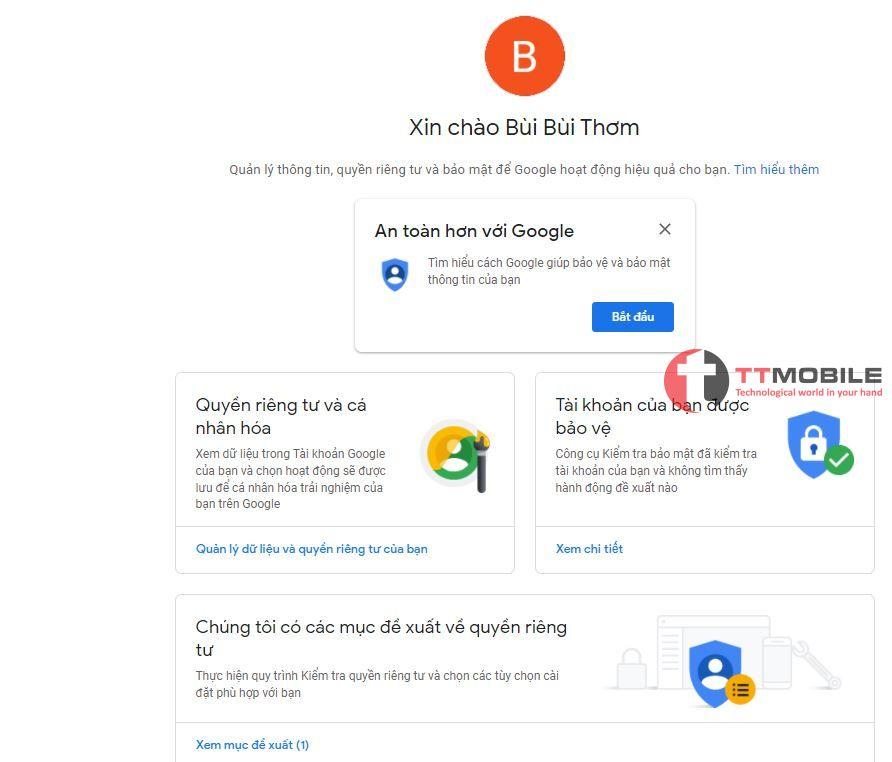
Cách tạo gmail không cần số điện thoại trên điện thoại
Bạn cũng có thể dễ dàng có cách tạo gmail không cần số điện thoại trên điện thoại theo các bước dưới đây:
* Chú ý: Cách tạo gmail không cần số điện thoại trên điện thoại này áp dụng cho hầu hết các dòng điện thoại thông minh. Cho cả điện thoại Androi và điện thoại Ios.
Bước 1: Mở ứng dụng Gmail trên điện thoại của bạn. Bấm vào biểu tượng Logo của Gmail
Bước 2: Chọn mục Thêm tài khoản khác
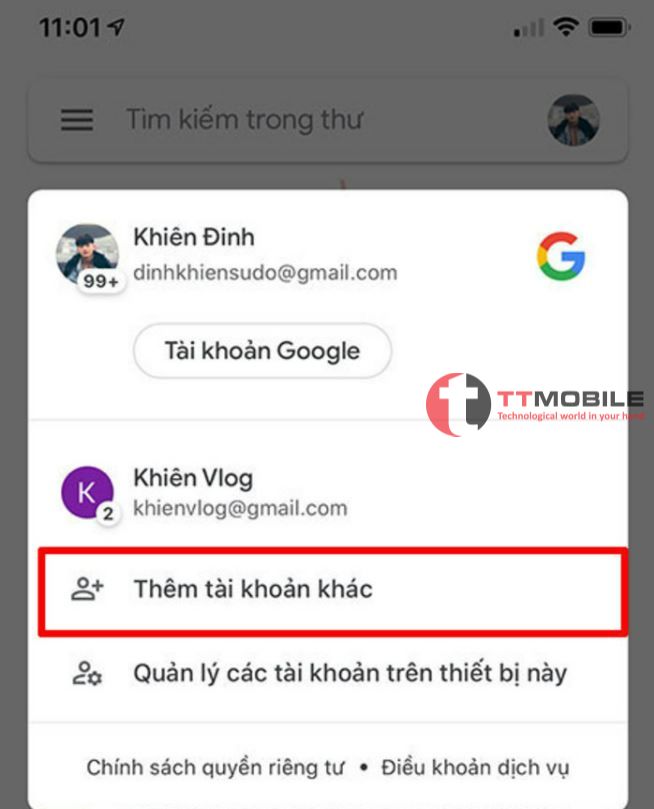
Bước 3: Nhập Họ Tên để tạo tài khoản Google của bạn.
Nhấn Tiếp theo.
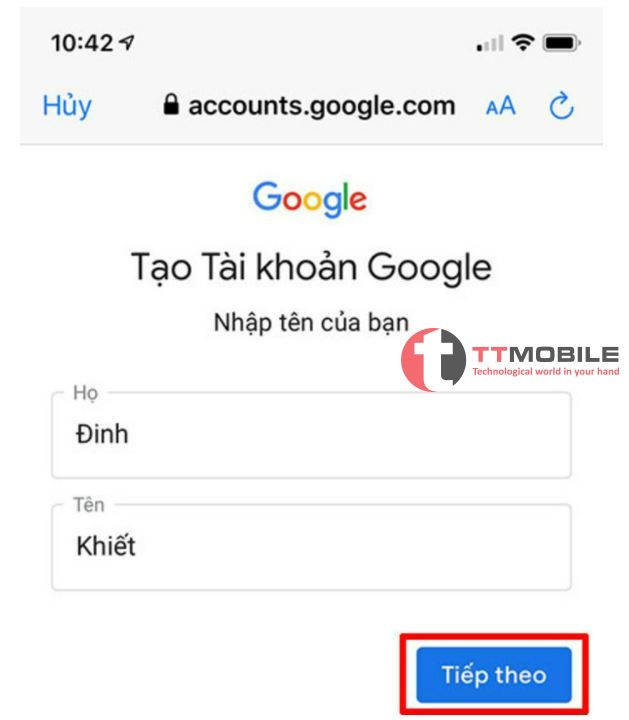
Bước 4: Nhập Ngày tháng năm sinh. Chú ý, nhập năm sinh sao cho đảm bảo tuổi của bạn nhỏ hơn 18 tuổi.
Nhập tên Email mà bạn muốn tạo trong mục Tạo một địa chỉ email khác.
Bước 5: Tạo mật khẩu cho Gmail của bạn.
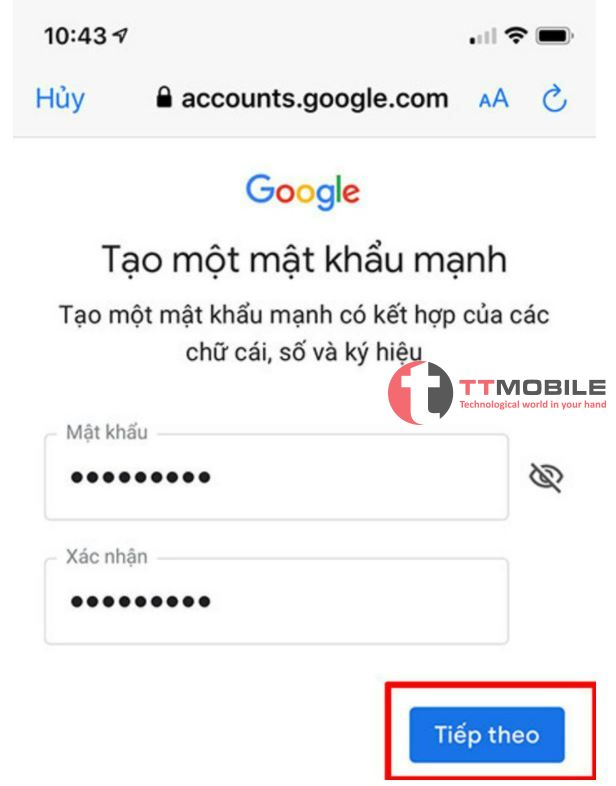
Nhập email xác minh để đăng ký email mới này.
Nhập lại mật khẩu xác minh một lần nữa.
Như vậy là đã hoàn tất cách tạo gmail không cần số điện thoại trên điện thoại rồi.
Bạn có thể thực hiện thêm một bước nữa.
Bước 6: Liên kết tài khoản vừa tạo với tài khoản phụ huynh.
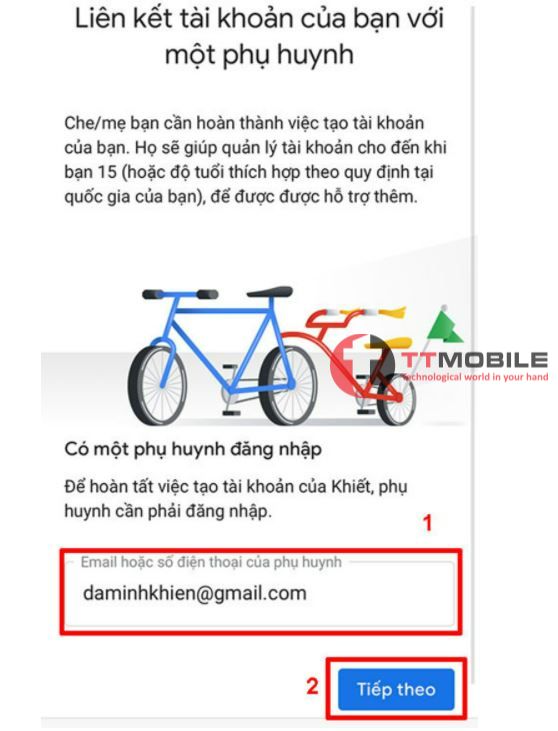
Xem Thêm:
- 2 Cách định vị số điện thoại qua google map đơn giản
- IaaS là gì? Tìm hiểu các kiến thức về IaaS PaaS SaaS
- Hướng dẫn cách đổi tên trên google meet chi tiết từng bước
Cách tạo gmail xác minh không giới hạn với một số điện thoại
Bước 1 – Đăng nhập vào tài khoản Gmail của bạn.
Bước 2 – Nhấp vào biểu tượng ảnh đại diện phía góc phải màn hình – Chọn phần Quản lý tài khoản (My account).
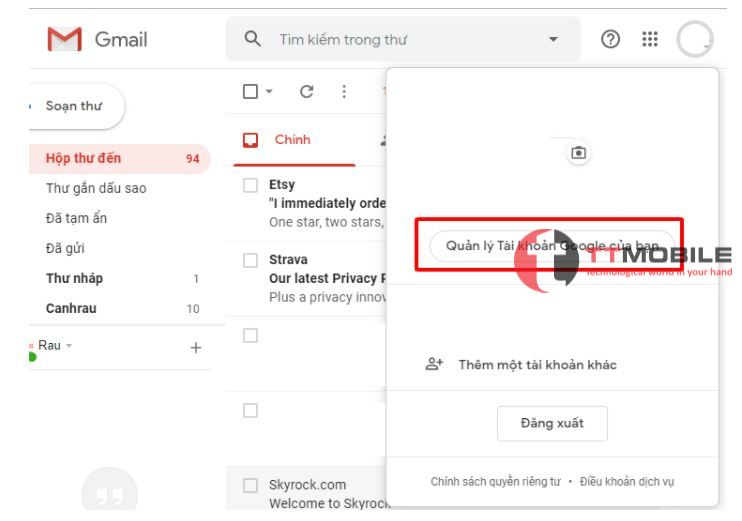
Bước 3 – Chuyển đến trang tài khoản Google, chọn vào mục Thôn tin cá nhân (Your personal info). Tìm đến mục điện thoại (Phone) nơi chứa số điện thoại mà bạn đăng ký.
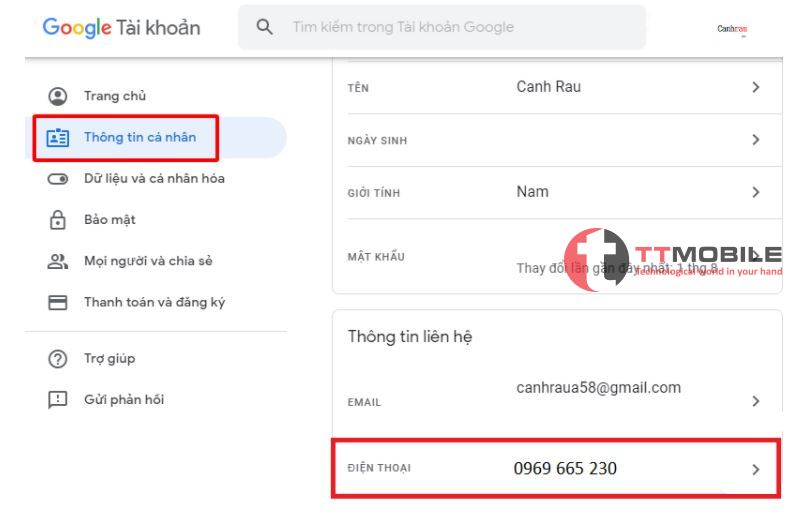
Bước 4 – Nhấp vào số điện thoại – Chọn dấu Ba chấm – Chọn Xóa để xóa đi số điện thoại đã đăng ký trước đó.
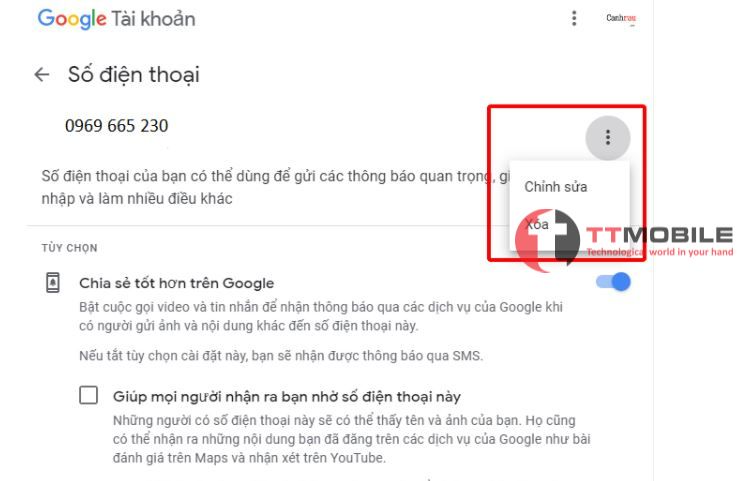
Bước 5 – Giờ bạn tiếp tục lấy số điện thoại đó tiếp tục tạo một tài khoản Gmail mới. Bạn có thể lặp lại quá trình tạo Gmail này nhiều lần, yên tâm rằng số điện thoại của bạn sẽ không nằm trong “Black list” của Google.
Vậy là đã hoàn tất Cách tạo gmail xác minh không giới hạn với một số điện thoại rồi. Bạn hãy thử đi nhé!
10 ưu điểm lớn của gmail bạn đã biết chưa?
Để có được số lượng người dùng “khủng” như hiện nay, chắc chắn gmail phải có những đặc điểm thu hút khiến nó trở nên “bắt khách” như vậy. Một trong số đó không thể bỏ qua 10 điểm nổi bật của gmail khiến người dùng bị thuyết phục đó là:
– Trải nghiệm phiên bản MIỄN PHÍ dung lượng lớn cho người dùng.
– Gmail có giao diện phong phú, lựa chọn tùy thích, cực kỳ khoa học và đẹp mắt. Là nơi tích hợp các công cụ văn bản như excel, word, powerpoint giúp cho công việc văn phòng lưu thông dễ dàng hơn.
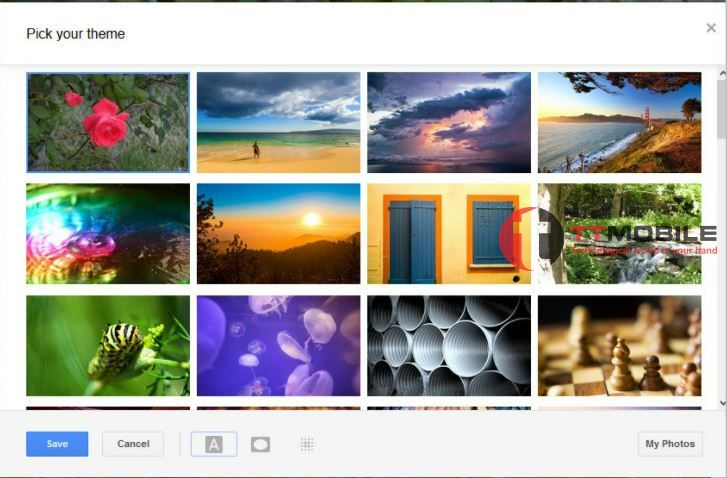
– Bạn được tạo tài khoản Gmail miễn phí có thể sử dụng số điện thoại lập tài khoản, với 1 số điện thoại bạn có thể lập được 5 gmail chính chủ. Bạn cũng có thể sử dụng cách tạo gmail không cần số điện thoại như hướng dẫn ở trên.
– Hỗ trợ tính năng lọc thư theo nội dung cực kỳ tiện lợi.
– Gmail có thể thực hiện một loạt các tác vụ cho một tin nhắn như: Đánh dấu sao, bỏ qua hộp thư đến, xóa, gán label, BCC, CC e-mail.
– Gmail có khả năng lưu trữ và ghi nhớ danh bạ rất tốt. Nó tự động lưu lại chi tiết các liên hệ khi email gửi đến một địa chỉ mới.
– Gmail sử dụng với tính bảo mật cao. Các email đến và đi có tệp đình kèm đều tự động quét virut, diệt virut, ngăn chặn những thư gửi đến nếu có virut.
– Có chế độ tự động lấy thư. Người dùng có thể thêm tối đa 5 địa chỉ email để lấy thư về thông qua POP3.
– Là mẫu thư điện tử lớn hỗ trợ đa trình duyệt web: Google Chrome, Safari, Opera, Mozilla, Internet Explorer, Firefox, Netscape,…
– Gmail cũng hỗ trợ đến 40 ngôn ngữ khác nhau cực kỳ tiện lợi cho người dùng thao tác.
4 hạn chế lớn khi sử dụng gmail
Ngoài những ưu điểm nổi bật trên thì gmail vẫn còn bị hạn chế bởi một vài nhược điểm sau:
– Xóa thư không sử dụng phím Delete
Rất nhiều người khi sử dụng gmail mà cần xóa thư thì cảm thấy khá phiền vì thao tác xóa thư lâu, cần phải click chuột mới xóa thư đi được.
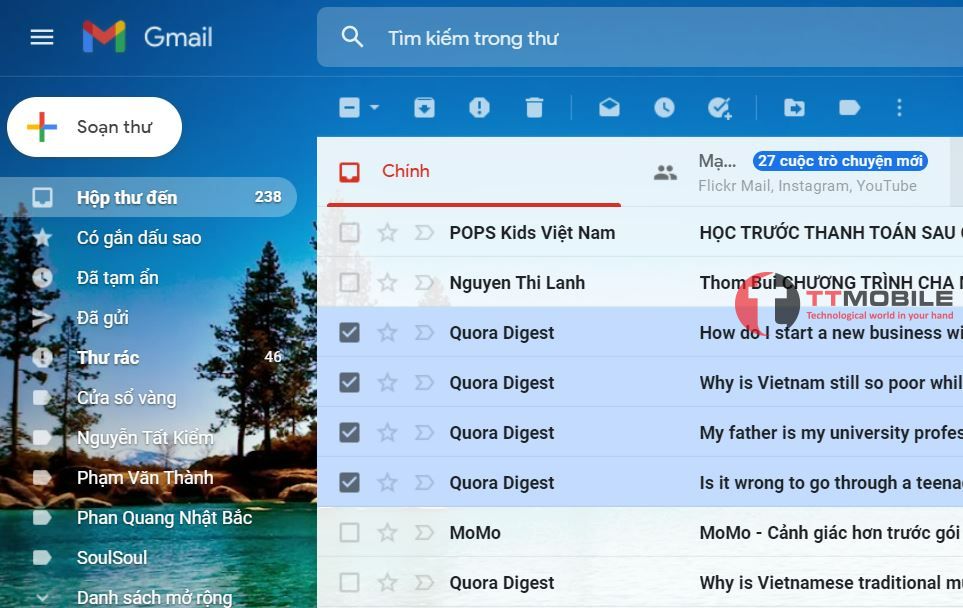
– Gmail chỉ hỗ trợ một loại chữ ký duy nhất
Trong gmail bạn chỉ được sử dụng duy nhất một loại chữ ký, nếu muốn sử dụng chữ ký khác, bắt buộc bạn phải xóa bỏ chữ ký trước đi.
– Gmail bị giới hạn nhận và gửi email.
Gmail chỉ cho phép 1 tài khoản nhận và gửi email với số lượng dưới 500 thư/mail/ ngày.
– Mỗi email chỉ được dán một nhãn hay một label nhất định thôi.
Tổng Kết
Trên đây là chỉ dẫn về cách tạo gmail không cần số điện thoại xin gửi đến bạn đọc. Hy vọng qua những chia sẻ từ bài viết bạn sẽ có thêm được những thông tin hữu ích. Chúc bạn sử dụng cách tạo gmail không cần số điện thoại thành công.
Rất cảm ơn bạn đã quan tâm và đọc bài.
